Windows 7: kako odstraniti programe iz zagona in kaj iskati pri onemogočanju storitev
Mnogi uporabniki računalniških sistemov, ki temeljijo na sistemu Windows (to ni le sedma sprememba, ki se bo obravnavala kot glavni primer), se pogosto soočajo s problemom, da sistem ne deluje tako hitro, kot bi želeli, ali kot je bilo po začetni namestitvi. To je deloma posledica aplikacij, ki se zaženejo skupaj z operacijskim sistemom Windows 7. Kako odstraniti programe iz samodejnega nalaganja, ki bremenijo sistemska sredstva, berite naprej.
Kaj je samodejni zagon?
Če izhajamo iz imena samega izraza, lahko ugotovimo, da je samodejno nalaganje odsek s programi v njem, ki se zaženejo, ko se operacijski sistem naloži in nadaljuje z delom v tako imenovanem načinu ozadja, ko uporabnik fizično ne pokliče programčka.
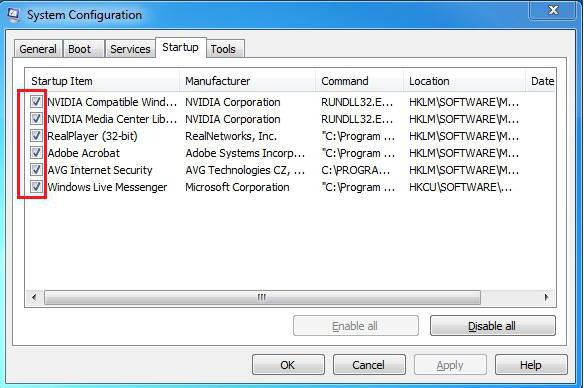
Začetni del vsebuje ne samo pomembne sistemske storitve, temveč tudi nekatere uporabniške procese, povezane z nameščenimi programi, čeprav uporabnik sam morda ne ve niti o njihovi prisotnosti in delovanju. In da bi rešili problem učinkovitosti sistema, da bi zmanjšali obremenitev procesorja ali RAM-a, boste morali ugotoviti, katere programe odstraniti iz zagona sistema Windows 7 in katere programe. Ampak, da bi razumeli bistvo tega vprašanja, morate najprej vedeti, kako deluje.
Kje samodejni nalaganje programov Windows 7?
Obstaja več načinov za dostop do tega razdelka. Najenostavnejši način je, da uporabite ukaz msconfig, ki je zapisan v ukazni vrstici Zaženi (»Run«), klican iz menija Start ali kot pospešena metoda v obliki kombinacije tipk Win + R.
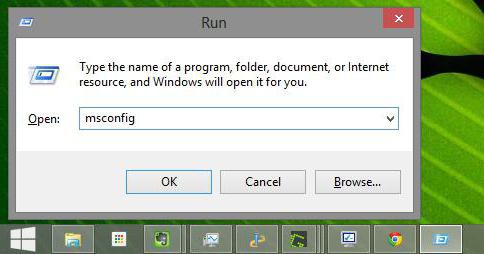
V oknu z nastavitvami je ustrezen zavihek. Če pogledate procese, ki so v njem zastopani, se mnogi preprosto sprašujejo, koliko jih je v sistemu Windows 7. Kako lahko odstranim programe iz samodejnega zagona? Da, samo odstranite kljukice iz nepotrebnih procesov. In tu je še dodaten problem v obliki dejstva, da navaden uporabnik ne razume vedno, kateri proces je mogoče onemogočiti brez vpliva na sistem (in ali je sploh vredno).
Kateri programi se začnejo s sistemom?
Takoj je treba omeniti, da lahko v oddelku za samodejni zagon obstajajo sistemske storitve, odjemalci uporabniških aplikacij in protivirusni programi, ki jih ni mogoče onemogočiti, ter storitve za nadzor zvoka ali grafične kartice.
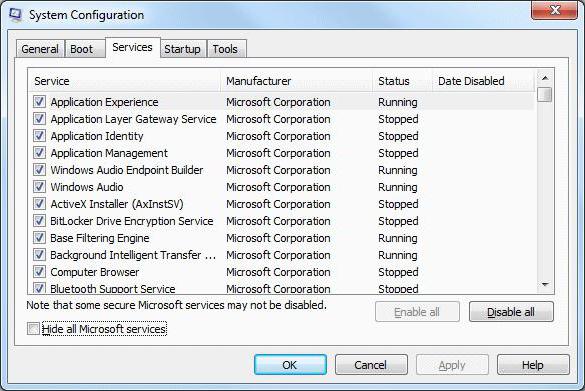
Vsi uporabniki si ne predstavljajo, da, kar zadeva začetek pred zagonom, ni omejen na ta razdelek. Če pogledate zavihke, lahko najdete več vsebine, povezane z trenutnimi procesi in izvajanimi storitvami. O tem prebivajo podrobneje kasneje.
Kateri programi zapustijo pri zagonu Windows 7 ali izklopijo?
Na splošno lahko na prenosnih računalnikih, na stacionarnih terminalih, izklopite skoraj vse, da izboljšate delovanje sistema.

Večina strokovnjakov meni, da obstaja optimalna rešitev za kateri koli sistem, vključno z Windows 7. Že zdaj je jasno, kako odstraniti programe iz samodejnega zagona. Toda kaj zapustiti? V idealnem primeru lahko onemogočite vse na zavihku Zagon, pri čemer ostane samo proces ctfmon, ki je odgovoren za prikaz ikone za preklop jezika in razporeditve tipkovnice v sistemski vrstici ter protivirusnega modula. Vse ostalo, vključno s specializiranimi orodji za upravljanje z grafičnimi karticami, je mogoče brez težav deaktivirati. In posodobitve strank, kot so Adobe Flash Player Updater so še toliko bolj.
Upravljanje storitev in procesov
Ampak to še ni vse. Dejstvo je, da je mogoče nekatere komponente ustaviti samo na zavihku procesov. Onemogoči vse, kar ni vredno.
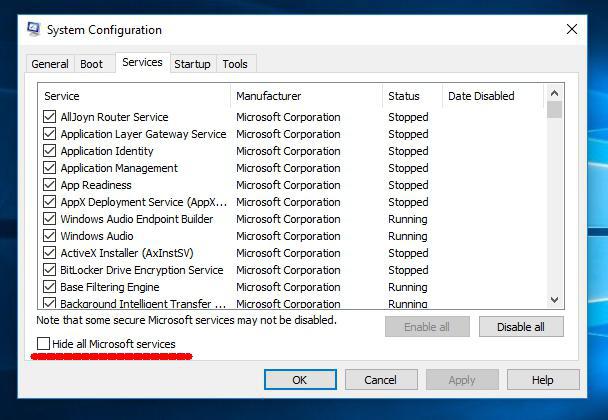
Najprej morate potrditi polje za skrivanje Microsoftovih storitev in šele nato deaktivirati vse ostalo. Odstranjevanje programov iz zagona v sistemu Windows 7 brez takšnih dejanj bo nepopolno. Na zavihku samodejni zagon takšni programi morda ne bodo prikazani, vendar bodo še vedno prisotni v sistemskih procesih.
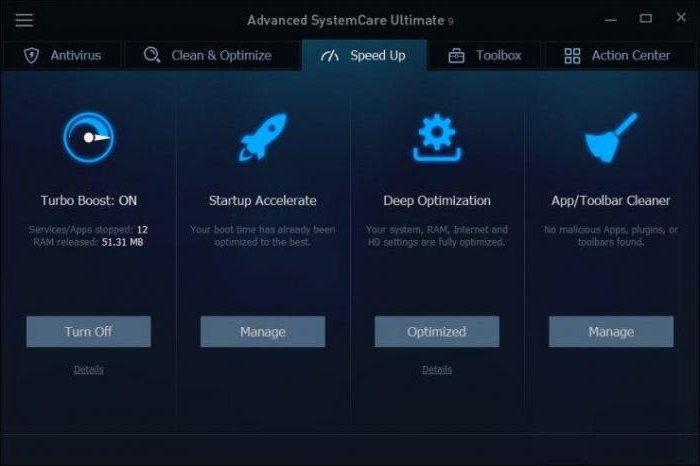
Med drugim lahko uporabite optimizacijske aplikacije, ki imajo samodejni nadzor. Mimogrede, nekateri od njih so sposobni prikazati tudi tiste procese, ki jih Windows-sistemi ne prikazujejo. Na primer, programi, kot sta Advanced System Care ali CCleaner, prikazujejo veliko dodatnih komponent, ki so s standardnim dostopom z orodji operacijskega sistema nevidne (sistem jih skrije tako, da uporabnik ne naključno izvede bistvenih sprememb konfiguracije).
Druge metode dostopa in nadzora
Končno lahko dostopate do registra - najpomembnejšega orodja za upravljanje sistema Windows 7. Kako odstraniti programe iz zagona z njim? Oglejte si razdelek Run, ki se nahaja v veji HKLM v imeniku CurrentVersion (sam urejevalnik se pokliče z vrstico regedit v meniju Run ali »Run«).
Kar zadeva dodajanje procesov, je vse veliko preprostejše. Lahko uporabite razporejevalnik opravil (taskschd.msc), dodate bližnjice programa v istem Explorerju do ustrezne zagonske mape v imeniku programskih datotek, itd. Toda pri izvajanju dejanj v Raziskovalcu morate upoštevati, da je mapa, ki jo iščete je skrit, zato najprej vklopite prikaz takih objektov, tako da v meniju pogleda izberete ustrezne nastavitve.
V vsakem primeru, da bi povečali zmogljivost operacijskega sistema, morate v odsekih samodejno zaganjanja programov onemogočiti vse (razen samo tipkovnice in običajne protivirusne zaščite). Ko izvajate spremembe, boste morali izvesti celoten ponovni zagon (sistem bo v resnici to sam prijavil).